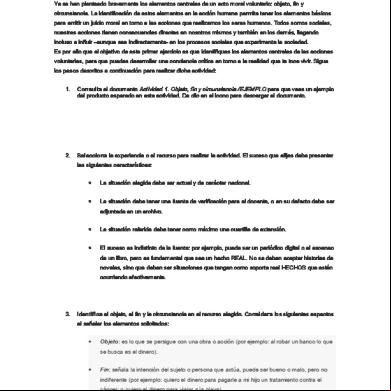Manual De Foros 1r726x
This document was ed by and they confirmed that they have the permission to share it. If you are author or own the copyright of this book, please report to us by using this report form. Report 3i3n4
Overview 26281t
& View Manual De Foros as PDF for free.
More details 6y5l6z
- Words: 501
- Pages: 15
Manual de para el Estudiante en el sistema de Foros del Campus Virtual 1.Para ingresar al sistema ingresamos la siguiente URL: • Convenios English Easy Way: http://foros.eaie.cvudes.edu.co/ • Convenio Gestiones académicas: http://foros.ga.eaie.cvudes.edu.co/ • UDES: http://foros.cvudes.edu.co/
Figura 1. Sistema de Foros CV-UDES
Figura 2.
3. Al iniciar sesión encontramos el principal conformado por 2 secciones: Foros Privados Foros Públicos
Figura 3. Sección Foros Privados
4.En esta sección visualizamos los foros privados que están activos y en los cuáles el estudiante se encuentra asignado.
Figura 4. Listado de Foros Privados
En el listado de los foros privados encontramos los siguientes campos: Nombre: Nombre del foro Descripción: Descripción del tema del foro Fecha de Inicio: Fecha de iniciación del foro Fecha Final: Fecha de finalización del foro Referencia: Nombre del módulo al cual pertenece el módulo
Figura 5. Opciones
En la parte izquierda encontramos la opción: Ir a los foros públicos y al dar clic de
igual forma regresar a los foros privados.
5.Cuando damos clic en el foro que se desea, se ve el de comentarios del foro, en el cual el estudiante podrán comentar, adjuntar archivos, responder comentarios.
Figura 6. de Comentarios
6.El de comentarios esta conformado por: Árbol de mensajes: Lo encontramos en la parte izquierda del en este árbol se pueden ver los mensajes que hay en el foro
Figura 7. Árbol de Mensajes
Barra superior de opciones: Para hacer un nuevo comentario al foro se da clic en el enlace comentar foro
Figura 8. Barra Superior de Opciones
Figura 9. Crear Mensaje en el Foro
Sección de Mensajes: Se visualizan todos los mensajes y respuestas del foro
Figura 10. Mensajes del Foro
El estudiante podrá: Responder mensajes: El estudiante del foro responde un mensaje específico del foro. Marcar como leído: El estudiante del foro marca como leídos los mensajes, mostrando los mensajes como leídos sin negrita en el árbol de mensajes
Figura 11. Sección de Foros Públicos
Figura 12. Lista de Foros Públicos
9. Al dar clic en la carpeta foro público nos preguntan si deseamos participar en este foro?
Figura 13. Mensaje de Participación en el Foro
10. Al aceptar ingresamos a participar en el foro público, al lado izquierdo encontramos el árbol de mensajes donde se pueden visualizar los mensajes que hay en el foro.
Figura 14. Mensajes del Foro
11. En el foro se tiene la opción de comentar el foro, ver el listado de los foros.
Figura 15. Barra Superior de Opciones
12. Al dar clic en ver listado de foros salen todos los foros a los cuales puede participar
Figura 16. Lista de Foros Disponibles
13.En la parte inferior izquierda aparece un con la información de los participantes del foro con algunos campos como: Número de participantes su nombre, ciudad y acciones.
Figura 17. de información de Participantes
14. Al dar clic en ver sale información personal del , restricciones de uso del foro y fecha de creación del foro.
Figura 18. Información del Foro
Figura 1. Sistema de Foros CV-UDES
Figura 2.
3. Al iniciar sesión encontramos el principal conformado por 2 secciones: Foros Privados Foros Públicos
Figura 3. Sección Foros Privados
4.En esta sección visualizamos los foros privados que están activos y en los cuáles el estudiante se encuentra asignado.
Figura 4. Listado de Foros Privados
En el listado de los foros privados encontramos los siguientes campos: Nombre: Nombre del foro Descripción: Descripción del tema del foro Fecha de Inicio: Fecha de iniciación del foro Fecha Final: Fecha de finalización del foro Referencia: Nombre del módulo al cual pertenece el módulo
Figura 5. Opciones
En la parte izquierda encontramos la opción: Ir a los foros públicos y al dar clic de
igual forma regresar a los foros privados.
5.Cuando damos clic en el foro que se desea, se ve el de comentarios del foro, en el cual el estudiante podrán comentar, adjuntar archivos, responder comentarios.
Figura 6. de Comentarios
6.El de comentarios esta conformado por: Árbol de mensajes: Lo encontramos en la parte izquierda del en este árbol se pueden ver los mensajes que hay en el foro
Figura 7. Árbol de Mensajes
Barra superior de opciones: Para hacer un nuevo comentario al foro se da clic en el enlace comentar foro
Figura 8. Barra Superior de Opciones
Figura 9. Crear Mensaje en el Foro
Sección de Mensajes: Se visualizan todos los mensajes y respuestas del foro
Figura 10. Mensajes del Foro
El estudiante podrá: Responder mensajes: El estudiante del foro responde un mensaje específico del foro. Marcar como leído: El estudiante del foro marca como leídos los mensajes, mostrando los mensajes como leídos sin negrita en el árbol de mensajes
Figura 11. Sección de Foros Públicos
Figura 12. Lista de Foros Públicos
9. Al dar clic en la carpeta foro público nos preguntan si deseamos participar en este foro?
Figura 13. Mensaje de Participación en el Foro
10. Al aceptar ingresamos a participar en el foro público, al lado izquierdo encontramos el árbol de mensajes donde se pueden visualizar los mensajes que hay en el foro.
Figura 14. Mensajes del Foro
11. En el foro se tiene la opción de comentar el foro, ver el listado de los foros.
Figura 15. Barra Superior de Opciones
12. Al dar clic en ver listado de foros salen todos los foros a los cuales puede participar
Figura 16. Lista de Foros Disponibles
13.En la parte inferior izquierda aparece un con la información de los participantes del foro con algunos campos como: Número de participantes su nombre, ciudad y acciones.
Figura 17. de información de Participantes
14. Al dar clic en ver sale información personal del , restricciones de uso del foro y fecha de creación del foro.
Figura 18. Información del Foro